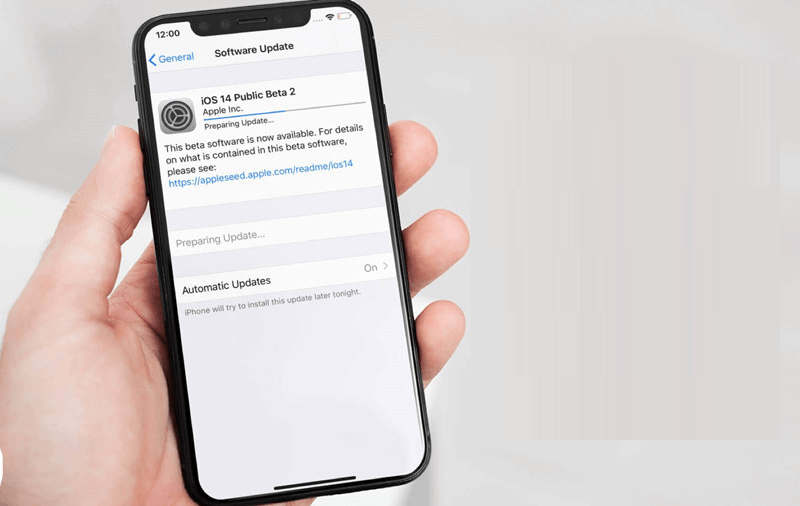Haben Sie festgestellt, dass das iPhone 13 beim Vorbereiten des Updates hängen bleibt oder das iOS 15 beim Vorbereiten des aktualisieren hängen geblieben ist ?
Möchten Sie wissen, warum mein iPhone bei der Vorbereitung von Update- Fehlermeldungen hängen bleibt ?
Nun, wenn dieses Problem Sie ständig irritiert, dann machen Sie sich keine Sorgen, denn ich habe die Lösung dafür. Diese Art von “aktualisieren wird vorbereitet“-Fehler tritt im Allgemeinen auf, wenn Sie versuchen, Ihr iPhone oder iPad zu aktualisieren.
Aber kein Grund zur Panik, denn diese vollständige Anleitung zeigt Ihnen, wie Sie das iPhone, das bei der Vorbereitung von Update-Fehlern feststeckt, problemlos beheben können.
Was bedeutet aktualisieren vorbereiten?
Nun, wie ich Ihnen gesagt habe, tritt dieser Fehler beim Benutzer auf, wenn er versucht, sein Gerät zu aktualisieren. Im Allgemeinen öffnen Benutzer Einstellungen> Allgemein> Software-Update und tippen dann auf “Herunterladen und installieren“, um den Vorgang zu installieren.
Aber zwischendurch braucht Apple ein paar Dinge, damit es das Gerät fit für die neueste Version machen kann. Hier sehen Benutzer den Fehler “aktualisieren wird vorbereitet” auf dem Bildschirm.
Manchmal bleibt es hängen, nur weil das Update-Paket die erforderlichen Anforderungen nicht erfüllt. Diese Art von Fehler ist nicht einfach zu beheben, aber auch nicht unmöglich. Aber bevor Sie zu den Fixes springen, lassen Sie uns die häufigsten Gründe dafür sehen.
Warum bleibt mein iPhone beim Vorbereiten des aktualisieren hängen?
Einige der anderen Gründe sind für jeden Fehler da und so ist es auch. Es gibt jedoch keinen bestimmten Grund, aber einige der Schuldigen sind:
- Vorhandenes Software- oder Hardwareproblem
- Irgendeine Störung zwischen dem Download-Prozess
- WLAN oder Datenverbindung ist nicht stabil
- Einige Fehler oder Fehler in der vorherigen iOS-Version, die zum Absturz oder Einfrieren von Dateien führen
Wie behebe ich das iPhone, das beim Vorbereiten des Updates hängen geblieben ist?
Nachdem Sie die Ursachen für den Fehler kennen, ist es jetzt an der Zeit, die praktischen Lösungen für das iPhone durchzugehen, die bei der Vorbereitung des Updates während des Setups hängen bleiben.
Methode 1: Hard Reset Ihres iPhones
Immer wenn Ihr iPhone bei der Vorbereitung von Update-Fehlern hängen bleibt, kann dies aufgrund eines Softwareabsturzes passieren. In dieser Situation müssen Sie nur einen Hard-Reset Ihres Geräts durchführen.
Dadurch wird das Telefon gezwungen, sich aus- und wieder einzuschalten. Verschiedene Modelle haben unterschiedliche Möglichkeiten, einen Hard-Reset durchzuführen. Befolgen Sie daher die folgenden Schritte wie angeleitet:
- iPhone X : Drücken Sie zuerst die Lauter – Taste und dann die Volume Down – Taste zusammen mit der Seitentaste. Wenn das Apple-Logo auf dem Bildschirm erscheint, lassen Sie die Seitentaste.
- Für iPhone 7 & 8 : Drücken und halten Sie zuerst die Ein-/Aus- Taste zusammen mit der Leiser- Taste. Lassen Sie jetzt alle Tasten, wenn das Apple-Logo auf dem Bildschirm erscheint
- iPhone SE & früher : Halten Sie die Home- Taste und die Power- Taste zusammen und lassen Sie beide, wenn das Apple-Logo auf dem Telefonbildschirm erscheint.
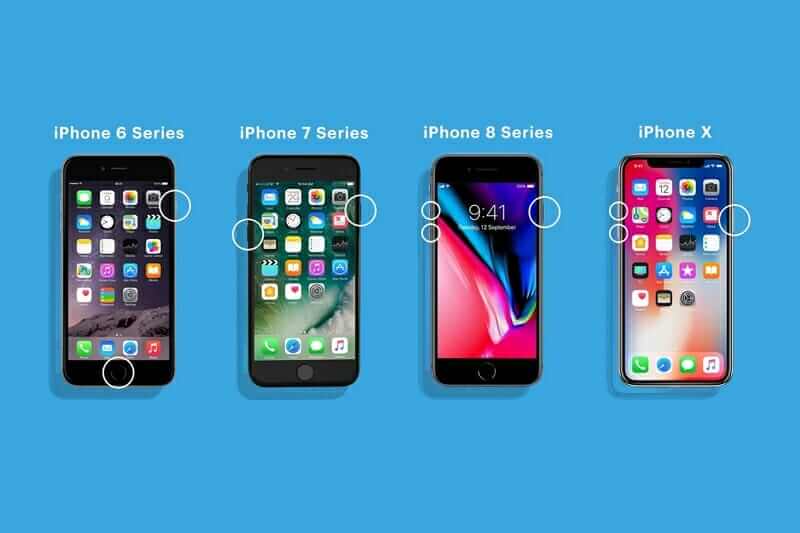
Methode 2: Einstellungs-App beenden erzwingen
Manchmal funktionieren die Einstellungen am Telefon nicht richtig. Wenn dies der Fall ist, müssen Sie das Beenden der Einstellungen-App auf Ihrem Telefon erzwingen.
Wenn Sie ein Telefon mit einer Home-Taste haben, müssen Sie auf die Home-Taste doppelklicken, damit die Apps-Liste im Hintergrund läuft. Suchen Sie von hier aus nach der App Einstellungen und öffnen Sie sie und erzwingen Sie dann das Beenden der App.

Bei einem Telefon mit Face ID wischen Sie einfach vom unteren Bildschirm nach oben und halten Sie in der Mitte an, um die Liste der Apps anzuzeigen, die im Hintergrund ausgeführt werden. Wischen Sie nun nach oben, um das Schließen der Einstellungs-App zu erzwingen.
Methode 3: Stellen Sie sicher, dass Ihr Gerät mit einem starken Netzwerk verbunden ist
Wenn Ihr iPhone keine stabile Netzwerkverbindung erhält, kann es bei der Vorbereitung von Aktualisierungsfehlern hängen bleiben. Sie sollten dies überprüfen, indem Sie zu Einstellungen> WLAN gehen. Denken Sie auch daran, Ihr Gerät nicht über ein öffentliches Wi-Fi-Netzwerk zu aktualisieren.
Daher ist es sehr wichtig, Ihr Gerät mit einer guten und starken Netzwerkverbindung zu verbinden, damit nichts das Gerät beim Aktualisieren unterbricht. Wenn Wi-Fi nicht funktioniert, wechseln Sie zu Mobilfunkdaten.
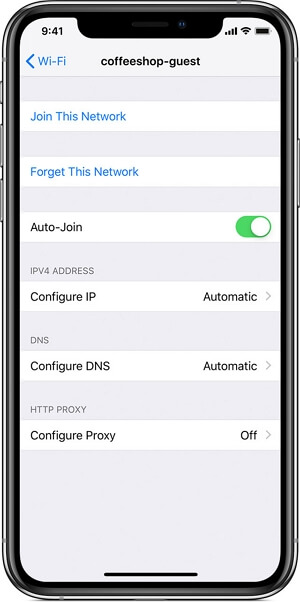
Methode 4: Löschen Sie Update-Dateien und laden Sie sie erneut herunter
Wenn Sie die Datei heruntergeladen haben und immer noch derselbe Fehler auftritt, schlage ich vor, dass Sie die vorherige löschen und erneut herunterladen.
Hier sind die Schritte, die Sie befolgen müssen:
- Öffnen Sie zuerst Einstellungen> Allgemein > klicken Sie auf iPhone-Speicher
- Gehen Sie nun nach unten und klicken Sie auf Software-Update. (Alternativ können einige Telefone iOS 15 anstelle von Software Update anzeigen)
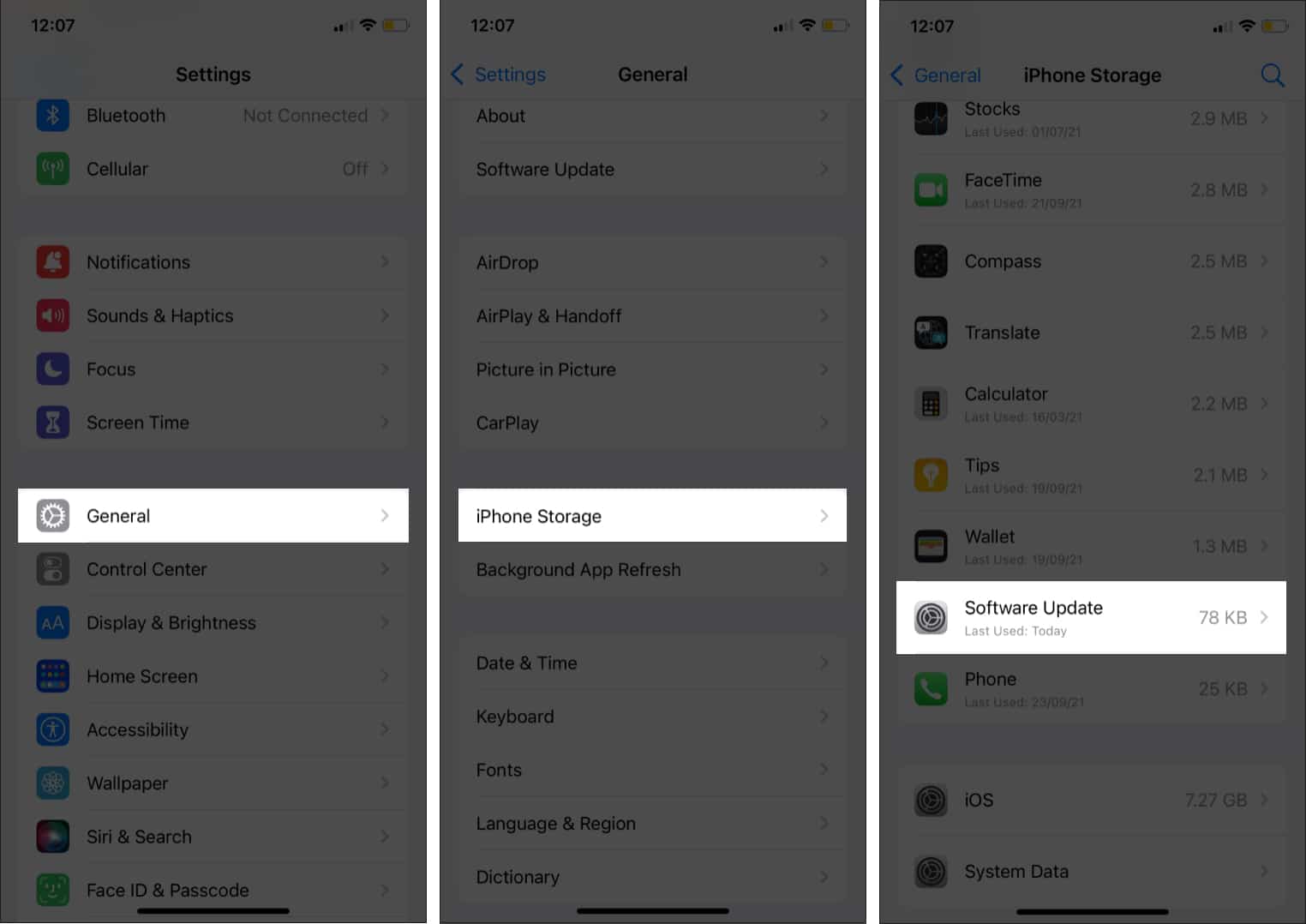
- Klicken Sie anschließend auf Update löschen
- Hier müssen Sie durch erneutes Klicken auf die Option Update löschen bestätigen
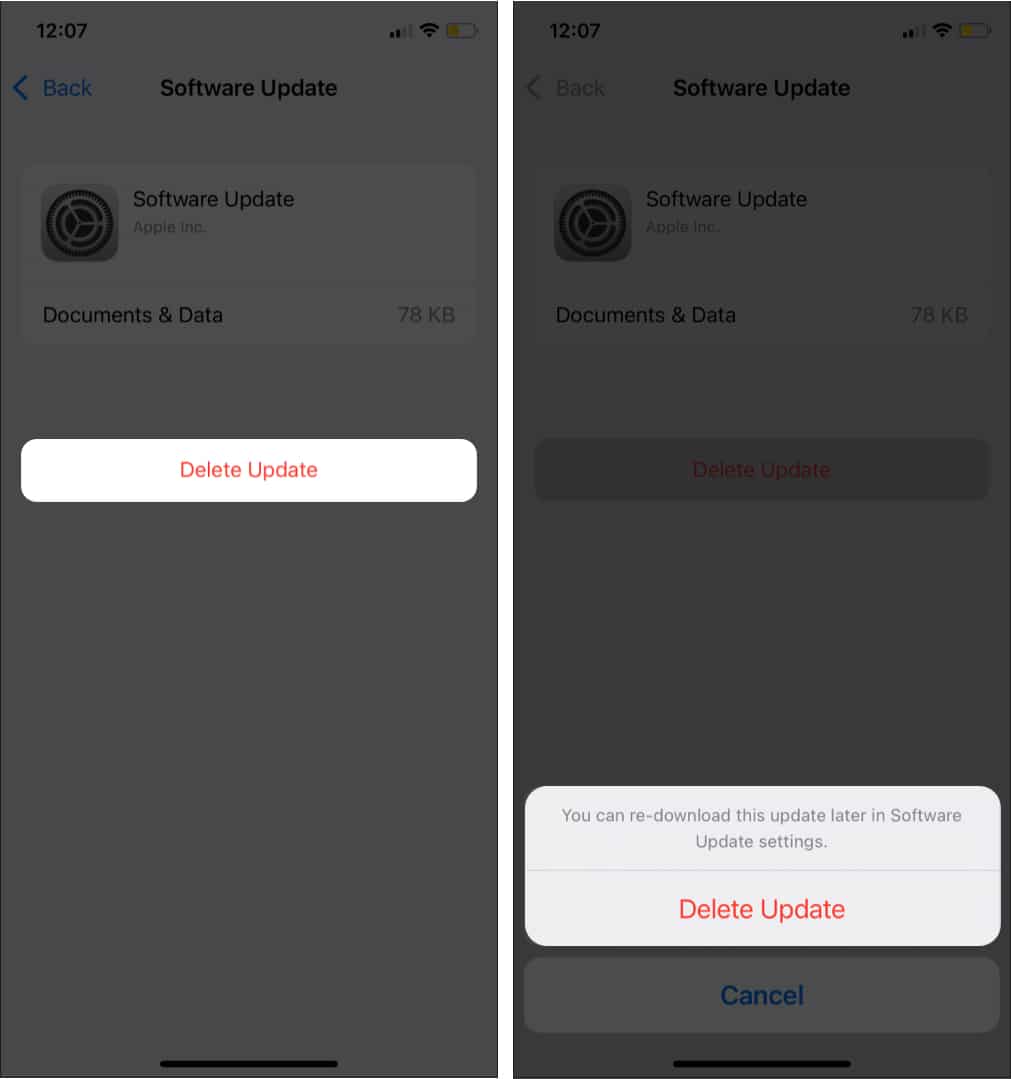
- Starten Sie zuletzt Ihr Gerät neu und laden Sie das Update erneut herunter. Gehen Sie einfach zu Einstellungen > Allgemein > Software aktualisieren > Herunterladen und installieren.
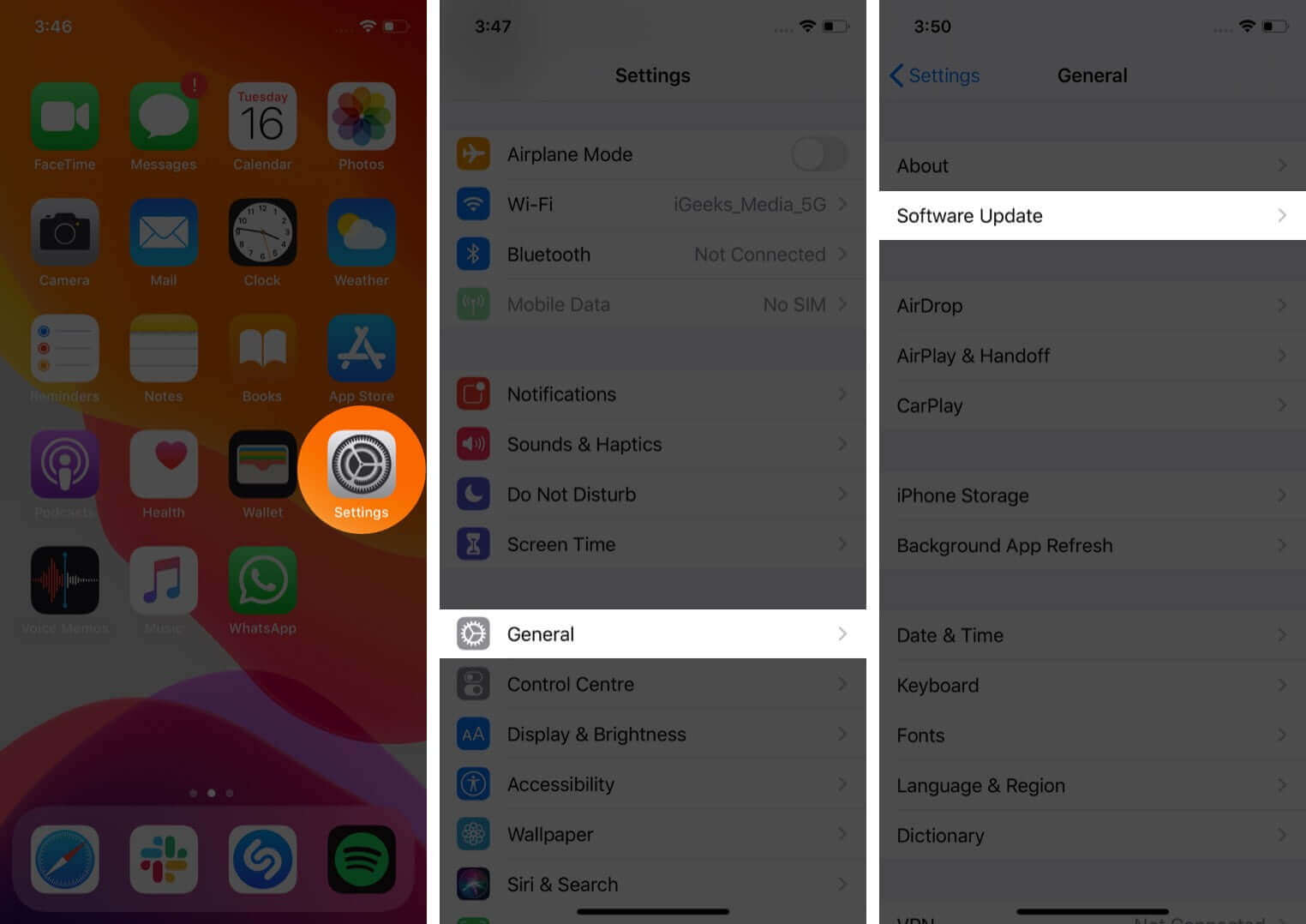
Jetzt sollte Ihr Telefon das OTA-Update herunterladen und kann ohne Fehler erfolgreich installiert werden.
Methode 5: Netzwerkeinstellungen zurücksetzen
Viele Benutzer haben berichtet, dass das iPhone aufgrund einiger falscher Netzwerkeinstellungen bei der Vorbereitung von Update-Fehlern hängen blieb. Um das Problem zu beheben, sollten Sie die Netzwerkeinstellungen zurücksetzen.
Diese Änderung der Netzwerkeinstellungen setzt das iPhone auf die Werkseinstellungen zurück. Das bedeutet, dass alle zuvor gespeicherten Einstellungen gelöscht werden.
Führen Sie nun die folgenden Schritte aus, um die Netzwerkeinstellungen zurückzusetzen:
- Öffnen Sie zuerst die Einstellungen auf dem iPhone > öffnen Sie dann Allgemein
- Klicken Sie nun auf die Option Reset, um die Reset-Einstellungen des Geräts anzuzeigen
- Tippen Sie zuletzt auf Netzwerkeinstellungen zurücksetzen
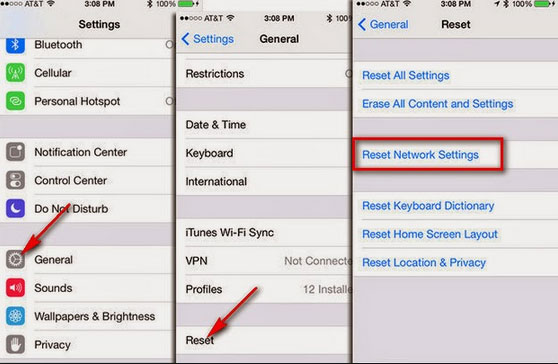
Das ist es.
Methode 6: Versetzen Sie Ihr iPhone in den DFU-Modus
Wenn der Fehler weiterhin mit “Vorbereitung aktualisieren” irritiert, sollten Sie Ihr iPhone in den DFU-Modus versetzen. In diesem Modus werden alle Codes, die die Software oder Hardware des iPhones steuern, vollständig gelöscht.
Sobald Sie DFU erlauben, Ihr iPhone wiederherzustellen, wird automatisch die neueste Version von iOS installiert. Auf diese Weise können Sie beheben, dass iOS 15 bei der Vorbereitung von Update- Fehlermeldungen hängen bleibt.
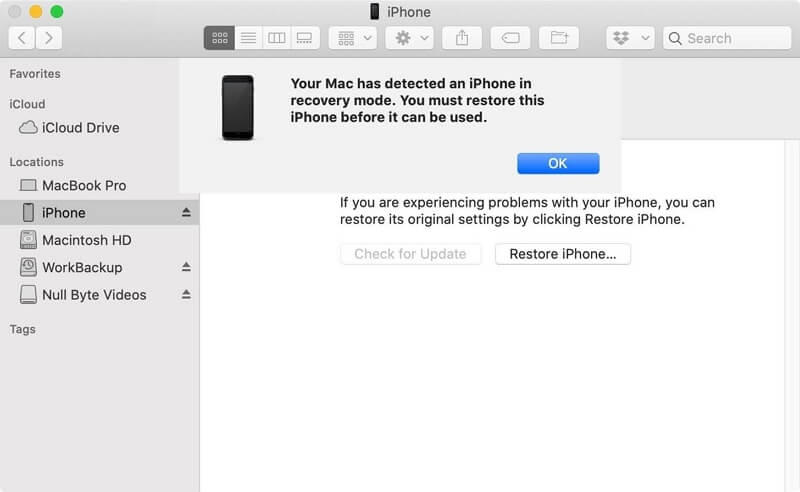
Methode 7: Beste Möglichkeit, das iPhone mit einem Klick beim Vorbereiten des Update-Fehlers zu lösen
Abgesehen von all den oben genannten manuellen Methoden, wenn Sie immer noch nach einer automatischen Lösung suchen, sollten Sie sich für iOS Systemreparatur entscheiden. Dies ist ein professionelles Reparaturwerkzeug, das das iPhone, das bei der Vorbereitung von Updates und anderen Arten von Problemen oder Fehlern auf dem iPhone hängen geblieben ist, leicht behebt.
Es behebt nicht nur den Fehler “Vorbereitung aktualisieren“, sondern behebt auch andere Probleme wie das iPhone auf dem Startbildschirm hängen geblieben, das iPhone auf dem gezoomten Bildschirm hängen geblieben ist , das iPhone im Kopfhörermodus hängen bleibt und vieles mehr. Es unterstützt alle iPhone-Modelle, einschließlich des neuesten iPhone 13 sowie der iOS 15-Version.
Die Software ist einfach zu bedienen und ermöglicht es Benutzern, das Problem mit einem Klick ohne Datenverlust zu beheben. Daher sollten Sie die iOS-Reparatursoftware herunterladen und das Problem mit Leichtigkeit beseitigen.
Sehen Sie sich das vollständige Benutzerhandbuch zur Verwendung der Software an.
FAQ:
Warum sagt mein iPhone ständig, dass das Update vorbereitet wird?
Wenn Sie mit dem Herunterladen und Installieren des neuen Updates auf dem iPhone beginnen, verbinden sich Apple-Server mit dem Gerät für den Patch-Vorgang. In diesem zeigt der Telefonbildschirm die Meldung „Update wird vorbereitet“ an, die einfach bedeutet, dass Ihr iPhone bereit ist, die Update-Datei herunterzuladen und zu installieren.
Wie lange dauert die Vorbereitung des Updates für iOS 14?
Im Allgemeinen dauert die Installation und das Herunterladen von iOS 14/15 meist 30 Minuten. Es hängt auch vom Netzwerk ab und kann mehr oder sogar weniger Zeit in Anspruch nehmen.
Warum blieb mein neues iPhone bei der Vorbereitung des Updates hängen?
Es gibt mehrere Gründe dafür, dass das iPhone beim Vorbereiten des Aktualisierungsfehlers hängen bleibt. Die Gründe sind Software- oder Hardwareprobleme, Netzwerkfehler, Fehler in der iOS-Version und andere.
Die Quintessenz
Im Allgemeinen gibt es mehrere Fehler oder Probleme auf dem iPhone, auf die Benutzer stoßen, und das Vorbereiten des Updates ist einer davon. Es gibt nichts zu befürchten, da solche Probleme häufig sind. In diesem Blog wird jedoch vollständig beschrieben, wie Sie das iPhone beheben können, das beim Vorbereiten des Aktualisierungsfehlers hängen geblieben ist.
Befolgen Sie alle manuellen Methoden, und wenn Sie nach einer erweiterten Lösung suchen, entscheiden Sie sich für die iOS-Systemreparatursoftware. Es behebt problemlos alle Arten von iPhone-Fehlern mit einem Klick.
Wenn Sie Vorschläge oder Fragen haben, schreiben Sie diese im unteren Kommentarbereich.
Sophia Louis is a professional blogger and SEO expert. Loves to write blogs & articles related to Android & iOS Phones. She is the founder of de.android-ios-data-recovery.com and always looks forward to solve issues related to Android & iOS devices